除了我們之前有提到的使用快捷鍵,快速設置行距的方法外,還可以使用菜單來完成。當然這個方法,很多的朋友都已經知道了,但是小編還是要在這里向大家詳細講述一遍,幫助大家熟練掌握。
第1步,打開Word2003文檔窗口,選中需要設置行間距的文檔內容。在菜單欄依次單擊“格式”→“段落”菜單命令,如圖所示。
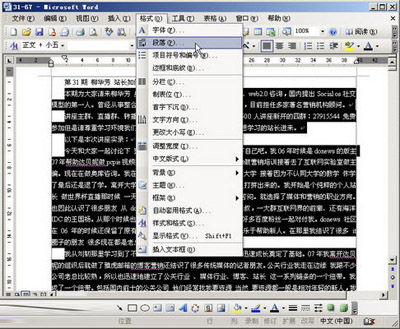 單擊“段落”命令
單擊“段落”命令
第2步,在打開的“段落”對話框中切換到“縮進和間距”選項卡,在“間距”區域單擊“行距”下拉三角按鈕,并在打開的下拉菜單中選擇合適的行距類型。用戶可以選擇“單倍行距”、“1.5倍行距”、“2倍行距”、“最小值”、“固定值”和“多倍行距”幾種類型。如果選擇“固定值”的話,還可以通過“設置值”編輯框設置具體的行距值。設置完畢單擊“確定”按鈕即可,如圖所示。
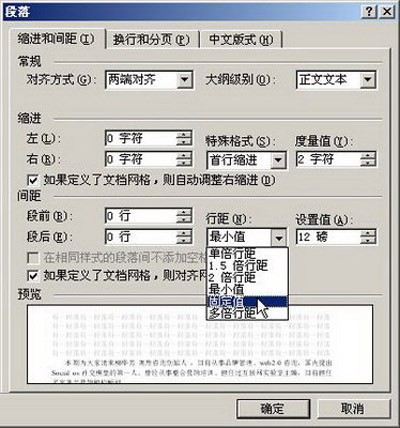 設置Word2003文檔行距
設置Word2003文檔行距
小提示:用戶還可以在Word2003格式工具欄中單擊“行距”按鈕快速設置被選中段落的行距,如圖所示。
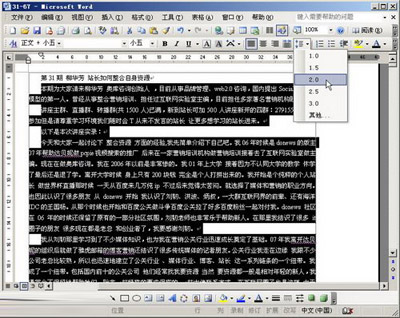 單擊“行距”按鈕
單擊“行距”按鈕
掌握以上的這個技巧,不僅可以實現行距的設置,有時還可以有效的節省紙張。這是Word中相對比較簡單的技巧,大家一定要花時間學會哦。






